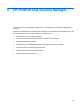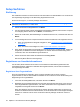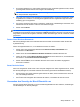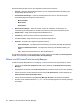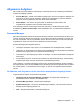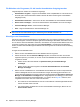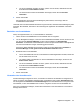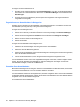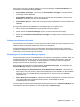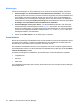ProtectTools (select models only) - Windows XP, Windows Vista, Windows 7
Die Menü-Übersicht setzt sich aus den folgenden Komponenten zusammen:
●
ID-Card – Zeigt den Windows Benutzernamen und ein ausgewähltes Bild zur Ermittlung des
angemeldeten Benutzerkontos an.
●
Sicherheitsanwendungen – Zeigt ein erweitertes Menü mit Links an, über die folgende
Sicherheitskategorien konfiguriert werden können:
◦
Meine Identität
◦
Meine Daten
◦
Arbeitsplatz
●
Weitere Anwendungen – Öffnet eine Seite, auf der Sie zusätzliche Anwendungen zur
Verbesserung der Sicherheit Ihrer Identität, Ihrer Daten und Ihrer Kommunikationen finden.
●
Hauptbereich – Zeigt anwendungsspezifische Bildschirme an.
●
Verwaltung – Öffnet die HP ProtectTools Administrator-Konsole.
●
Schaltfläche Hilfe – Zeigt Informationen zum aktuellen Bildschirm an.
●
Erweitert – Ermöglicht den Zugriff auf folgende Optionen:
◦
Voreinstellungen – Ermöglicht die Personalisierung der Security Manager Einstellungen.
◦
Sichern und Wiederherstellen – Ermöglicht die Sicherung und Wiederherstellung von
Daten.
◦
Info – Zeigt Versionsinformationen zu Security Manager an.
Um die Menü-Übersicht von Security Manager zu öffnen, klicken Sie auf Start, auf Alle Programme,
auf HP und anschließend auf HP ProtectTools Security Manager.
Öffnen von HP ProtectTools Security Manager
Es stehen folgende Möglichkeiten zur Verfügung, um HP ProtectTools Security Manager zu öffnen:
●
Klicken Sie auf Start, Alle Programme, HP und anschließend auf HP ProtectTools Security
Manager.
●
Doppelklicken Sie auf das Symbol HP ProtectTools im Infobereich außen rechts in der Taskleiste.
●
Klicken Sie mit der rechten Maustaste auf das Symbol HP ProtectTools und anschließend auf
HP ProtectTools Security Manager öffnen.
●
Klicken Sie auf die Minianwendung Security Manager ID-Card in der Windows Randleiste.
●
Drücken Sie die Tastenkombination strg+alt+h, um das Verknüpfungsmenü für Security Manager
anzuzeigen.
26 Kapitel 6 HP ProtectTools Security Manager